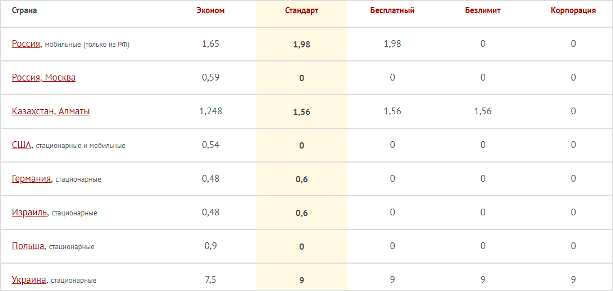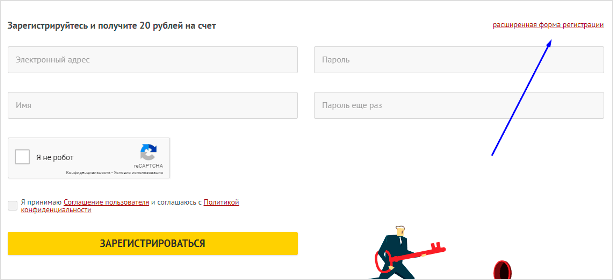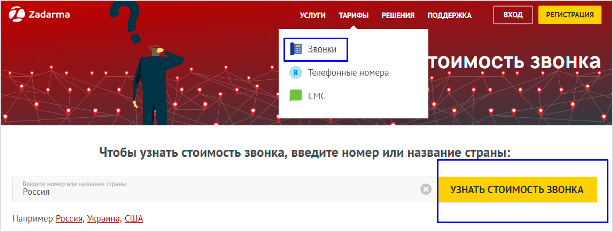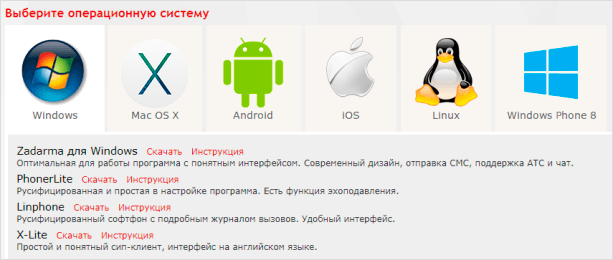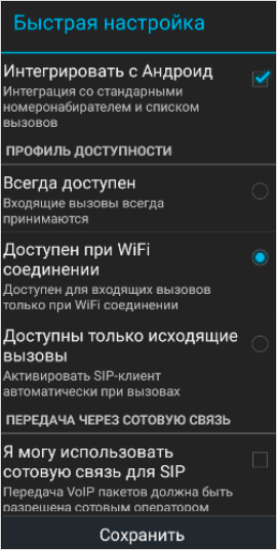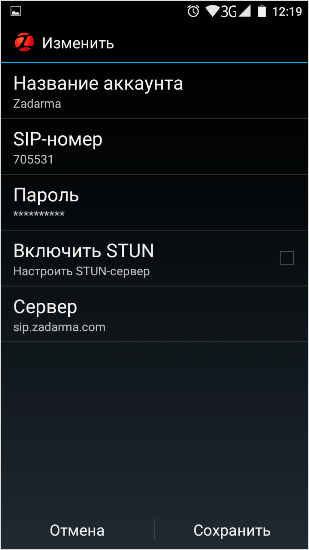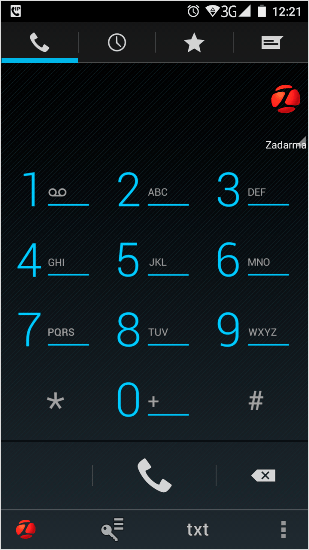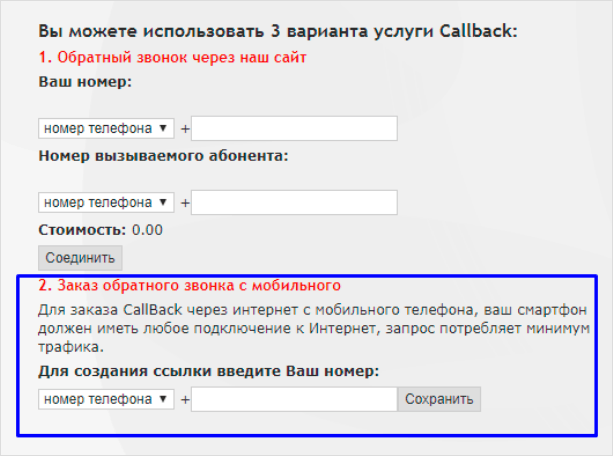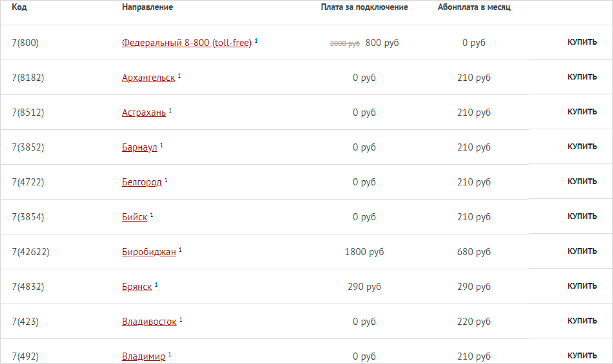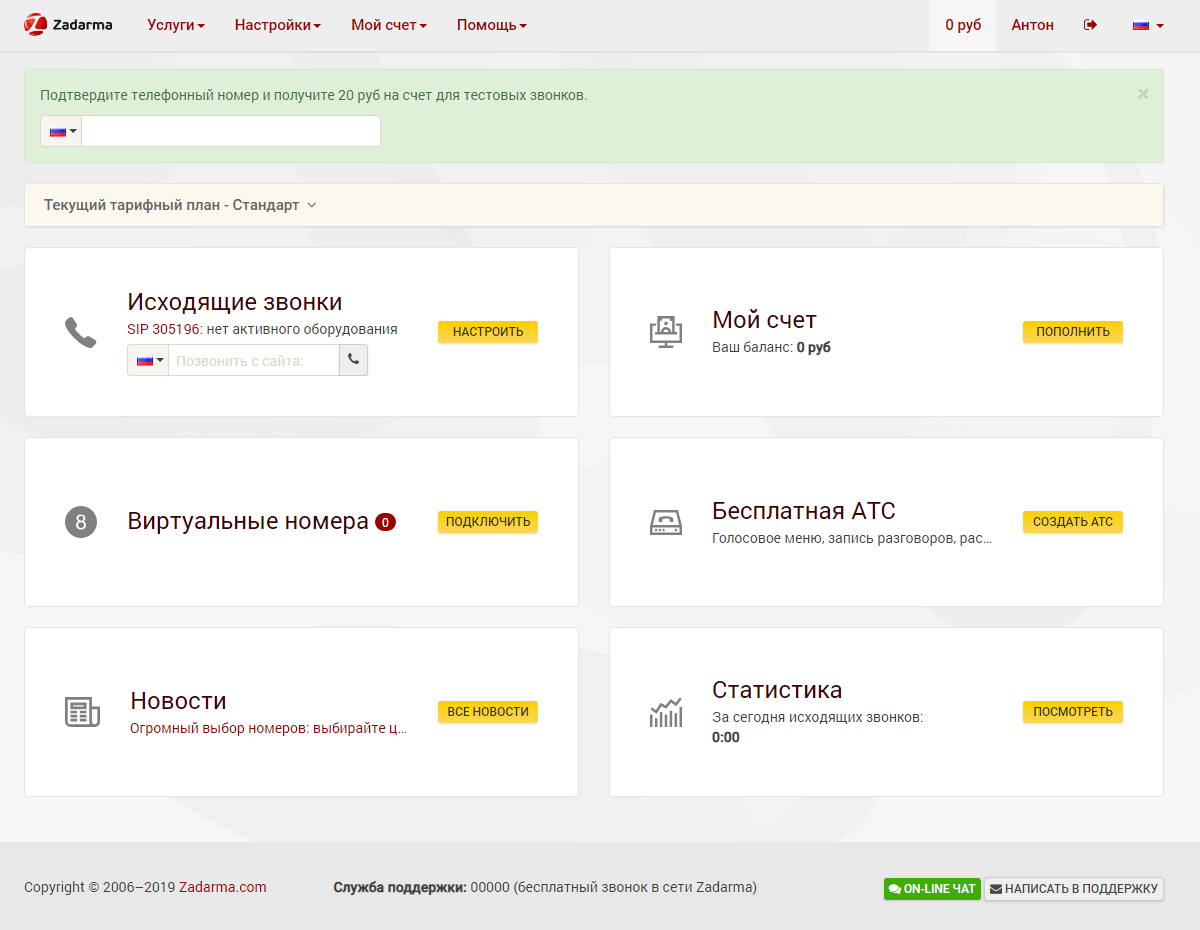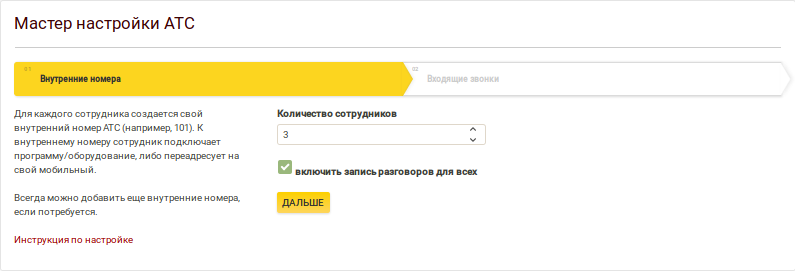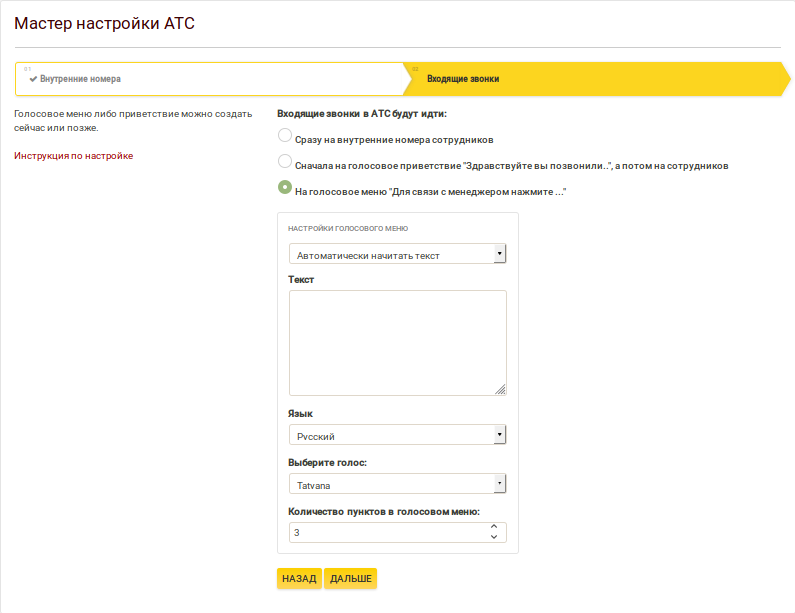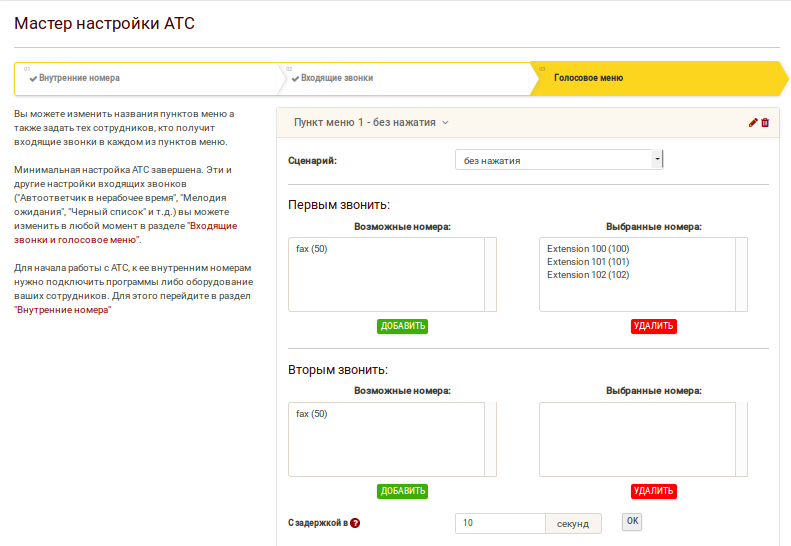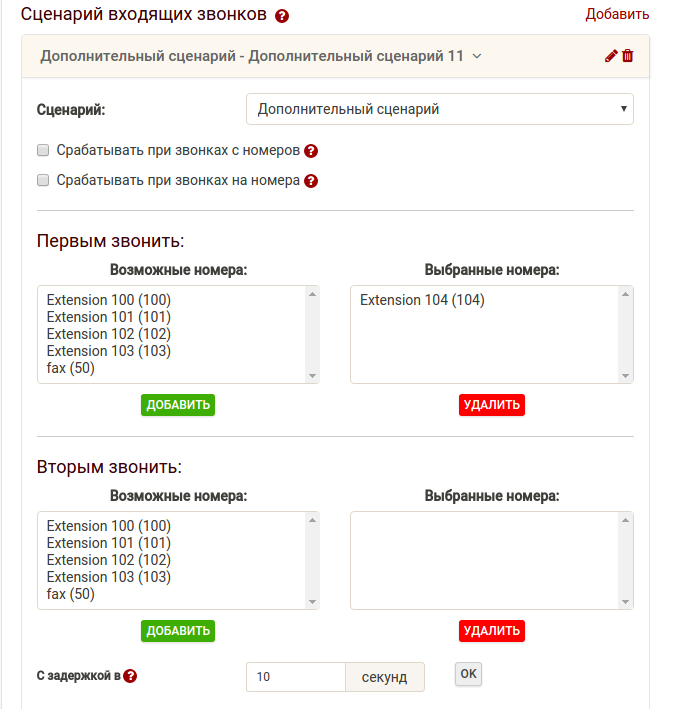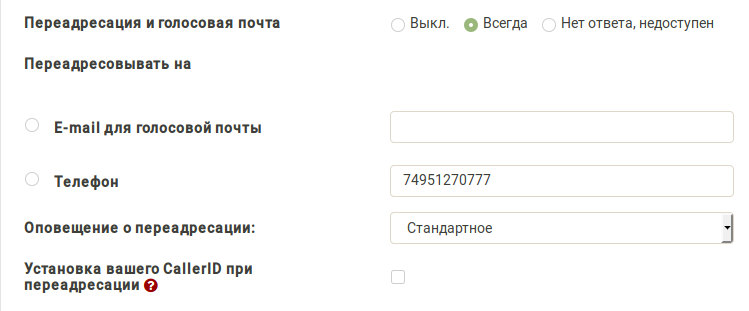программа задарма что это такое
Обзор сервиса Задарма – как настроить и пользоваться?
Слышали ли вы что-нибудь об облачных услугах связи? Для меня работа над этой статьей стала первым знакомством, и оно уже принесло свои плоды. Наша семья начала пользоваться услугами телефонии Задарма, решился вопрос связи с родственниками из другого города (с ценами традиционных операторов связи закрывать его никак не хотелось).
Казалось бы, что нового можно добавить к такой привычной мобильной связи и мессенджерам для общения в сети? Прогресс не стоит на месте – берем на вооружение интернет-телефонию.
Задарма – что это такое?
Проект Задарма существует более 10 лет и располагает активными пользователями в 160 странах мира. Сеть телефонной связи на основе интернет – вот что он собой представляет.
В числе предлагаемых услуг: звонки (с персонального компьютера, мобильного с интернетом, обычного телефона, мобильного без интернета), возможность отправлять и принимать СМС-сообщения (на мобильные номера 20 стран), виртуальные АТС и другие голосовые функции.
Часть из них компания оказывает бесплатно, другие – по минимальным тарифам. В числе первых находятся следующие:
За что же пользователи платят деньги? За аренду телефонных номеров, привязанных к любым точкам на карте Земли (из числа 70 стран), а также, как и везде, за звонки на телефоны РФ и других стран.
Регистрация: выбираем тариф
Выбор тарифного плана зависит от того, как много и по каким направлениям вы собираетесь делать вызовы. Задарма предлагает 2 тарифа с обязательными ежемесячными платежами и 3 – без. Выберите один из последних, если разговаривать планируете меньше часа в неделю.
| Тарифный план | Тарификация | Количество бесплатных минут | Куда можно использовать бесплатные минуты | Плата за подключение |
| Бесплатный | Поминутная | 30 после регистрации + 400 при пополнении счета на 350 руб. | В любую из 40 стран мира (Россия – стационарные Москва и Санкт-Петербург) | Отсутствует, для перехода на другой тариф баланс должен быть не менее 60 руб. |
| Эконом | Поминутная | Отсутствуют | – | Отсутствует |
| Стандарт | Посекундная | 100 минут каждый месяц при пополнении счета на любую сумму | Разговоры по 7 направлениям, Россия – стационарные в Москве и Санкт-Петербурге | Отсутствует |
А вот сравнительная таблица стоимости звонков на разных тарифах. Цены указаны в рублях с учетом налогов.
Плата за соединение отсутствует, а качество связи одинаково высокое на любом тарифном плане (по утверждению владельцев проекта).
При прохождении краткой регистрации автоматически присваивается тариф “Стандарт”. Если выберете расширенную форму регистрации – нужный тарифный план можно будет выбрать сразу.
20 рублей для тестирования услуг оказываются у вас в распоряжении после подтверждения своего номера телефона (или покупки такового внутри сети).
Цену звонка можно узнать так: заходим в меню Тарифы – Звонки, вбиваем номер (7 – код города – номер телефона) и нажимаем “Узнать стоимость звонка”.
Как звонить через сервис?
Первый звонок вы можете сделать прямо с сайта Zadarma. Для этого в личном кабинете выбираем Услуги – Звонить с сайта.
Для частых вызовов такая система не очень удобна – через специальные программы качество голоса будет гораздо выше. Поэтому вам нужно определиться, с компьютера или смартфона планируете совершать звонки, и произвести настройку.
С компьютера на телефон
Для выбора подходящей программы в личном кабинете заходим в раздел Помощь – Программы для звонков.
Далее по инструкции производим несложные настройки и можно звонить с компьютера на телефон.
Звонки со смартфона
Чтобы звонить с телефона через сервис Задарма, нужно скачать приложение для iOS или Android. Посмотрим, как его настроить на примере последнего.
Настраиваем мобильное приложение
Zadarma предлагает аж 5 программ для Андроид, отмечая, что вы можете выбрать любые другие программы-аналоги IP-телефонии (должны поддерживать протокол SIP).
Zadarma для Android – это собственное приложение сервиса. Скачиваем его на сайте (Услуги – Позвонить со смартфона) или в маркете Google Play.
При первом запуске интегрируем с системой Андроид и настраиваем доступность в зависимости от интернет-подключения.
Далее нажимаем, что аккаунт уже есть, вводим шестизначный SIP-номер и пароль из личного кабинета на сайте (Настройки – SIP-настройки) и нажимаем “Сохранить”.
Все, номер зарегистрирован и можно совершать звонок с телефона через сервис.
Чтобы проверить качество передачи голоса, есть бесплатный эхо-тест – позвоните 4444.
Ну вот, друзья, теперь у вас не должно остаться вопросов, как звонить через Задарма. Если есть – задавайте их в комментариях.
Осталось настроить ссылку обратного звонка, чтобы оставаться на связи даже при низком качестве интернет-соединения.
Как заказать обратный звонок?
Если не уверены, что часто будете пользоваться программой, можно обойтись без нее и использовать Callback-ссылку. Также она пригодится для совершения звонка в случаях, когда интернет может подвести (например, в путешествиях).
Чтобы установить ссылку на смартфон, в личном кабинете заходим во вкладку Услуги – Обратный звонок. В пункте 2 вбиваем номер своего мобильного и нажимаем “Сохранить”.
Появляется ссылка и кнопка “Отправить мне по СМС”, нажимаем на нее. Полученную ссылку сохраняем в закладках смартфона, а в экстренных случаях открываем и вводим в окошко номер телефона, на который нам нужно дозвониться.
Звонок в обе стороны (вам и нужному абоненту) будет тарифицироваться согласно выбранному порядку расчетов.
Возможности для корпоративного подключения
Задарма предлагает бесплатную облачную АТС для телефонизации офиса. Остается бесплатной при пополнении счета на любую сумму раз в квартал, в противном случае назначается ежемесячная плата 180 рублей.
Особенности виртуальной телефонной станции от Задарма:
Какой угодно номер в США можно подключить бесплатно, абонентская плата –
от 120 рублей в месяц. Номер в Москве так же можно подключить без оплаты и пользоваться им даром (либо за 120 рублей в месяц, если входящих звонков менее 700 минут в месяц).
Пример расценок на номера в других городах России.
Облачная АТС имеет обширную вариативность настройки с такими полезными функциями, как голосовое меню, автосекретарь, запись звонков, прием по номеру звонящего и часам работы, конференция и факс.
Преимущества сервиса
Заключение
Отзывы о проекте Задарма в сети чаще встречаются положительные. Недовольные высказывания мне попадались только от тех, кто не успел разобраться в его интерфейсе и настройках.
Владельцы сервиса не призывают отказываться полностью от мобильной связи и переходить на Задарма (или других провайдеров IP-телефонии).
Телефон без проводов – разве этим уже кого-нибудь удивишь? Однако дополнительные каналы связи несут свою выгоду для нас, помогая поддерживать контакты вне зависимости от расстояний.
Звонить через интернет или нет – решать вам. Главное, друзья, теперь вы в курсе, что располагаете такой возможностью (в том числе и бесплатной). Вспомните о ней, когда задумаетесь, например, о том, как позвонить в другую страну. Поделитесь в комментариях своим опытом использования сервиса. До новых встреч!
О наc
История Zadarma: 14 лет успеха
Команда
Мы внимательны к потребностям клиентов и именно это позволяет производить нам современный продукт и держаться в топ-20 рейтинга облачных телекоммуникационных сервисов планеты.
Вместе мы делаем лучший сервис телефонии для Вас! Сервис Zadarma по достоинству оценили более 2 000 000 клиентов. Подключайтесь и оставайтесь с нами навсегда.
Ценности
Наша философия
Сеть Zadarma
Наши партнеры
О нас пишут
Есть сразу все – и телефония, и сама система работы с клиентами, и главное цена, точнее её отсутствие.
Меньше проводов, больше функций и экономии — девиз самого современного вида телефонной связи
Это система, которая позволяет не проводить в офис отдельную телефонную линию, не покупать специальное оборудование и не платить за его обслуживание. Достаточно, чтобы у вас работал интернет.
Особенности сервиса Zadarma позволяют ему лидировать на рынке
Для сравнения, с Zadarma работает множество компаний, которые «выговаривают» с клиентами более 10 тысяч входящих минут. При этом за использование всех функций платят около тысячи рублей в месяц.
При подключении европейского номера вы получаете возможность не только принимать звонки, но и звонить по самым выгодным внутренним тарифам. Ведь ваш виртуальный офис уже находится в Европе
Сервис заточен на технические решения для бизнеса и частных клиентов, причем никто никому не навязывает услуги телефонии, принцип компании, возведенный в культ — «Один программист лучше десяти продажников».
Проект Zadarma продолжает расширять покрытие и совершенствовать уровень качества услуг
Виртуальная АТС от Zadarma – это современный сервис с массой как привычных, так и неочевидных возможностей
Телефония бесплатно — Zadarma, обзор и настройка IP-телефонии
Zadarma — сервис нового поколения телефонии для бизнеса. Без лишнего оборудования. Без проводов и географического присутствия. В функционале — голосовое меню, перевод/перехват/переадресация звонков, запись и статистика разговоров, автоответчик. Есть бесплатный тариф.
Характеристики сервиса
Сегодня офис может обойтись без стационарных телефонов и проводов. Достаточно ноутбука или смартфона. А если все таки нужно оборудовать рабочие места? Не нужно покупать серверную стойку, роутеры, IP-телефоны. Весь малый бизнес пользуется сервисами облачной телефонии.
Для этого можно воспользоваться услугами, которые предлагает Zadarma.com
Для чего нужен сервис?
В первую очередь — это телефония для бизнеса.
Для частных лиц «Задарма» может быть полезна как сервис для безроуминговых звонков, например, в путешествии.
Личный кабинета Zadarma
Для использования сервиса, нужно пройти регистрацию на сайте. Потребуется ввести адрес электронной почты, имя и придумать пароль. После подтверждения введенных данных, можно войти в личный кабинет.
По завершению регистрации, доступен счет с нулевым остатком (верхняя правая часть экрана), поэтому первое, что необходимо сделать — пополнить баланс.
Страница пополнения счета
Затем выберите удобный способ оплаты.
Настройка телефонии Zadarma
Создание SIP-канала
После регистрации, к сервису можно подключить любое оборудование или приложение, работающее по протоколу SIP.
Для этого в личном кабинете на вкладке «Исходящие звонки» нажмите «настроить» и следуйте инструкциям.
По умолчанию сервис автоматически настраивает SIP-подключение по подтвержденному телефону. Этот же номер высвечивается у абонента которому совершается звонок и называется в настройках CallerID.
Его можно изменить на другой или выбрать в этом качестве виртуальный, который был приобретен в сервисе «Задарма».
При наличии собственного SIP сервера (IP АТС), можно привязать CallerID через реальный IP-адрес. Для этого нажмите кнопку «Добавить SIP транк», присвойте ему имя и введите данные:
Подключение виртуального номера телефона
С помощью услуги, можно создать онлайн-офис, который будет ассоциироваться у клиентов с определенным городом и страной, при этом сотрудники могут находиться где угодно.
Для активации в личном кабинете на вкладке «Виртуальные номера» нажмите «Подключить» и следуйте дальнейшим инструкциям.
Zadarma предоставляет на выбор список направлений для звонков с абонплатой: 
А также бесплатные московские и международные номера: 
После выбора желаемого виртуального номера, кроме наличия остатка на счете, для его подключения потребуется заполнить персональные данные и загрузить копии документов:
Настройка приема звонков
Подключения АТС происходит через личный кабинет:
После нажатия «настроить», все активируется автоматически. В большинстве случаев не нужно ничего изменять самостоятельно. Для активации виртуальной АТС необходимо создать список внутренних номеров. Далее можно настроить дополнительные опции.
Голосовое меню
В качестве приветствия, можно загрузить подготовленный аудиофайл или ввести текст, который система автоматически начитает. Можно задать необходимые параметры:
Голосовое меню не единственная опция в Zadarma:
Для пользователей АТС доступны инструменты аналитики (графики, различные формы отчетов).
Дополнительные сервисы: виджеты, коллтрекинг
«Задарма» — это не просто телефония. Здесь есть все современные инструменты для интернет-маркетинга. И самое главное, что они бесплатные. Если вы пользуетесь SIP-телефонией, вам не нужно искать дополнительные сервисы для повышения конверсии сайта, коллтрекинга.
Виджет обратный звонок для сайта (callback)
Она подойдет разработчикам для внедрения через API функции обратного звонка.
Как это работает:
Выглядит кнопочка вот так:
Пример внешнего вида виджета
Интеграция виджета бесплатна. Оплачиваются только звонки.
Чтобы подключить визуальную кнопку, в личном кабинете в меню настроек выберите: «Виджет обратного звонка».
В настройках есть четыре вкладки:
Подробное значение каждого поля настройки описано в инструкции на сайте «Задарма».
Виджет-кнопка «Позвонить нам»
Ее установка упрощает и ускоряет взаимодействие с посетителями сайта. Достаточно гарнитуры с микрофоном и одного «клика» по кнопке, чтобы клиент мог обратиться к представителю компании.
Возможна переадресация входящих на приложение, мобильный телефон и облачную АТС.
Создается аналогично виджету обратного звонка. Выберите в настройках: «Кнопка “Позвонить нам”». Заполните поля, стиль и нажмите «Создать».
После чего останется только скопировать HTML-код на сайт:
Для нормального функционирования кнопки необходимо:
Виджет работает в браузерах, поддерживающих технологию webrtc.
Бесплатный(!) коллтрекинг от Zadarma
Инструмент для анализа эффективности рекламы. Может быть интегрирован со многими CRM, а также с Google analytics и Яндекс.Метрика. Аналогичные сервисы с коллтрекингом могут стоить 3000-5000 тысяч рублей в месяц на минимальных тарифах.
Услуга подключается через меню в личном кабинете:
Активация возможна после абонентской оплаты виртуальных номеров на срок от 3-х месяцев.
API и интеграция
Сервис можно подключить к популярным CRM. Интеграция с ними происходит в несколько кликов:
Также «Задарма» можно настроить под собственные приложения и CRM. Для этого на сайте есть подробная инструкция, которая поможет выполнить задачу по интеграции.
Инструкции по настройке
Приложения для приема звонков
Сколько стоит «Задарма»
Отзыв о сервисе Zadarma
Для небольших бизнесов — это настоящая находка. Сервисов с облачной телефонией очень много на рынке, но здесь рекордно низкие цены. Тех-поддержка помогает настраивать SIP, вы покупаете красивый номер за 200 рублей в месяц и работаете. Коллтрекинг и виджеты для сайта тоже бесплатные. Есть все необходимые интеграции с любыми CRM и сервисами.
Конечно, все эти бесплатные фишки актуальны для реального небольшого бизнеса. Дальше — вопрос не к цене, а качеству телефонии. Здесь проблем не замечено. Работает как часы.
Промокод на сервис Zadarma
У данного сервиса промокоды появятся в ближайшем будущем.
IP телефония Zadarma.
Исходящие звонки.
Вам необязательно приобретать виртуальный телефонный номер, подключать виртуальную АТС, покупать специальное оборудование, звоните друзьям, родственникам или партнерам за границу по самым выгодным тарифам. Для регулярных звонков удобно установить программу Zadarma для Windows, Android, iOS.
Приложения для iOS, Android, Windows позволяют взять номер с собой в путешествие или командировку.
Забудьте про роуминг, просто установите себе приложение Zadarma и подключите номер в вашем городе перед поездкой.
Телефония была и остается самым простым каналом связи с клиентами, вне зависимости от масштаба самого бизнеса.
IP-телефония Zadarma позволяет за считанные минуты телефонизировать ваш офис, без привязки к географии.
Если ваш Call-центр уже настроен, вы можете использовать сервис Zadarma для максимально качественных звонков в любую точку мира.
Для многих регионов предлагаем уникальную тарификацию внутренних звонков по более низким ценам.
Если у вас уже есть собственная сеть и система IP-телефонии, вам подойдет подключение по SIP-транку.
Вы можете создать SIP транк и подтвердить в нем ваши статические IP-адреса, далее сможете передавать в каждом звонке CallerID подтвержденных либо приобретенных номеров.
Для максимальной надежности и качества мы обеспечиваем 100% резервирование на четырех уровнях: дата-центр, канал, сервер, сервис.
Зачем нужна виртуальная АТС?
Если в вашей компании работает больше одного человека (или вы стремитесь к этому, или хотите чтобы так думали клиенты), для голосового общения с клиентами необходима виртуальная АТС.
Бесплатная АТС позволяет подключить любое количество телефонных номеров в удобных для клиентов регионах и направлять звонки на нужных сотрудников.
Как настроить виртуальную АТС? Базовые настройки
В этом разделе рассмотрим минимум необходимый для работы АТС, далее будут описаны все функции.
Как создать бесплатную АТС: На главной странице личного кабинета в разделе «Бесплатная АТС» нажмите кнопку «Создать АТС». Вы попадете в «Мастер настройки» АТС:
Шаг 1 Внутренние номера
Каждому пользователю АТС вы можете создать трехзначный внутренний номер и настроить на нем отдельную программу, IP-телефон, переадресацию и т.д. Обычно создают по 1 номера для каждого сотрудника, но можно создать и по 2-3 номера (например для программы звонков и настольного телефона).
Укажите количество сотрудников либо устройств, которые будут подключены к АТС, установите галочку “включить запись разговоров для всех” (если необходимо) и нажмите кнопку “Дальше”.
Не обязательно создавать номера «с запасом», вы всегда можете увеличить их количество в будущем.
Обратите внимание: бесплатно предоставляется запись разговоров для трех внутренних линий (в пакетах офис и корпорация больше).
Шаг 2 Входящие звонки
В данном разделе настраиваются параметры, согласно которым будут поступать входящие звонки:
Во втором и третьем вариантах можно ввести текст приветствия, который будет начитан роботом или загрузить собственный аудиофайл.
Рекомендуем использовать следующие параметры аудио файлов для голосового приветствия или мелодии вместо гудков:
Формат WAV: Битрейт = 8 бит, частота дискретизации = 16 кГц.
Формат MP3: Битрейт = 64 кбит/с, частота дискретизации = 16 кГц.
Это максимальное качество звука, которое способна передать телефонная сеть.
Конвертировать аудио файл можно с помощью соответствующих программ либо онлайн сервисов.
При выборе варианта «Автоматически начитать текст» введенный текст будет автоматически начитан нашей системой. Доступен ввод от 5 до 255 символов.
Выберите нужный Вам вариант и нажмите кнопку “Дальше”.
Шаг 2.1 Голосовое меню
В вариантах “Сразу на внутренние номера сотрудников” и “Сначала на голосовое приветствие, а потом на сотрудников” будет создан только сценарий “без нажатия”.
Также в этот сценарий (в блок “Первым звонить”) будут добавлены все созданные ранее внутренние номера. При необходимости вы можете изменить порядок внутренних номеров, например, удалить номер из блока “Первым звонить” и добавить во “Вторым звонить”.
Шаг 3 Загрузка и настройка программ на компьютер и телефон
Шаг 4 Подключение виртуального номера
Если у вас ранее был подключен номер другого оператора, его также можно подключить к АТС в разделе “Дополнительная внешняя линия”, инструкция по работе с ним размещена ниже.
На этом завершена минимальная настройка для работы АТС. Вы можете приступить к постоянному использованию АТС либо настроить дополнительные функции.
Функции для ежедневной работы с АТС:
Перевод и перехват звонка
Чтобы перевести клиента на другой внутренний номер, нажмите #, затем внутренний номер абонента и снова #, например, #101#.
Для перевода звонка с голосовым уведомлением нажмите * внутренний номер и #, например, *101#. В этом случае вы сначала сами соединитесь с набранным внутренним номером и сможете сообщить ему, кого и по какому вопросу переводите. После того как один из Вас завершит звонок, клиент будет соединен со вторым.
Если набранный внутренний номер не ответит на звонок в течение 25 секунд, клиент вернется к Вам.
Для перехвата входящего звонка, если ваш внутренний номер не добавлен в сценарий обработки входящих звонков, наберите комбинацию 40 и нажмите кнопку вызова.
Для перевода звонка на сценарий (отдел): наберите номер сценария в голосовом меню, например #1#
Формат набора номера
Формат набора номера для звонков и переадресации задается в разделе «Исходящие звонки», по умолчанию номера набираются в локальном формате (например, номер Москвы в формате 8495. ). Также вы можете отключить функцию «Звонить без кода страны» в разделе «Мой профайл» и набирать номер в международном формате (код страны, города, номер, без 8 или 0 перед номером).
Автоматический факс доступен по внутреннему номеру 50. На текущий момент факс работает только на прием. По умолчанию принятые факсы приходят на регистрационный email адрес. Изменить email адрес для приема факсов можно в разделе создания номеров.
Дополнительные функции и возможности АТС (преимущества виртуальной АТС)
1. Запись разговоров ▾
Вы можете включить запись разговоров на одном или нескольких внутренних номерах АТС. Записи отправляются по почте или хранятся в облаке (на нашем сервере).
Бесплатно можно производить запись разговоров на трех внутренних номерах (в тарифных планах “Офис” на 8 номерах, а тарифных планах “Корпорация” на 20 номерах). Стоимость записи на каждом последующем внутреннем номере — 40 руб в месяц.
2. Интеграция АТС Zadarma c CRM и другими бизнес-системами ▾
На данный момент доступны официальные и полностью бесплатные интеграции с Bitrix24, Zoho CRM, аmoCRM, Salesforce, Megaplan, RetailCRM, ZohoDESK, PlanFix, WireCRM, РемОнлайн.
3. Входящие звонки и голосовое меню ▾
Также на этой странице можно изменить настройки голосового приветствия и мелодии ожидания, задать рабочее время и включить отправку уведомлений о пропущенных звонках.
3.2 Несколько голосовых меню
Дополнительное меню полезно не только для работы с разными виртуальными номерами, но и также для звонков из разных регионов.
3.3 Дополнительный сценарий для виртуального номера
В случае, когда на аккаунте подключено несколько виртуальных номеров и звонки с них необходимо направлять на разные внутренние номера АТС вы можете для каждого номера создать отдельный сценарий обработки входящих звонков. При этом звонок с конкретного номера будет сразу попадать на ответственного сотрудника, без голосового приветствия и меню.
В созданном сценарии включите опцию «Срабатывать при звонках на номера», отметьте галочкой нужный виртуальный номер (или несколько номеров) и добавьте в него необходимый внутренний логин АТС.
При включении данной опции звонки с выбранного номера будут сразу поступать на заданный сценарий, минуя голосовое приветствие.
3.4 Прием звонков по номеру звонящего
Если вам нужно направлять звонки от определенного клиента конкретному менеджеру, вы таким же образом можете создать для этой цели отдельный дополнительный сценарий. Включите в его настройках опцию «Срабатывать при звонках с номеров», введите номер клиента в международном формате и нажмите кнопку «Добавить».
Также можно добавить маску по коду страны и города/оператора, например, 7495*, чтобы распределять звонки на разных сотрудников в зависимости от региона звонящего абонента.
Звонки с указанных номеров будут сразу направляться на заданные в этом сценарии внутренние логины АТС, пропуская голосовое приветствие. Если вам нужно добавить отдельное голосовое приветствие, в рамках дополнительного меню есть аналогичная функция.
3.5. Черный список
3.6 Мелодия ожидания
Обратите внимание, проигрывание мелодии вместо гудков гарантируется только при включенном голосовом приветствии.
3.7 Часы работы
Звонки в нерабочее время можно направлять по отдельному сценарию, например, на определенного сотрудника или на голосовую почту, чтобы звонящий абонент мог оставить Вам голосовое сообщение. Для этого необходимо создать сценарий «Автоответчик».
4. Переадресация ▾
4.1 Переадресация входящих звонков
Чтобы не пропустить ни одного звонка, вы можете настроить условную переадресацию на ваш мобильный или стационарный номер телефона.
В первом случае звонок сначала будет поступать через интернет на настроенную Вами программу или оборудование, а если оно будет отключено или в течение 20 секунд не последует ответа, звонок будет переадресован.
При включении безусловной переадресации звонок будет сразу направлен на номер переадресации, независимо от наличия активной программы/оборудования.
Если префиксы не заданы, номер нужно указать в международном формате: [код страны][код города/оператора][номер], например, 74951270777.
Цены на переадресацию полностью соответствуют нашим тарифам на исходящие звонки.
4.2 Оповещение о переадресации.
Чтобы при получении входящего звонка понимать, что это переадресованный звонок, а не прямой звонок на ваш мобильный, вы можете настроить соответствующее оповещение. Оно будет проигрываться при ответе на звонок перед соединением со звонящим абонентом.
Стандартное оповещение — один тоновый сигнал, подобный сигналу начала записи голосовой почты. Возможно задать собственное оповещение (например “Звонок по продаже бойлеров”).
4.3 Переадресация на голосовую почту
5. Определение номера по направлению звонка (CallerID) ▾
В CallerID вы можете установить любой подключенный или подтвержденный номер телефона.
Вы можете использовать разные CallerID при звонке с разных устройств, либо при звонке на разные направления (страны или города).
6. Дополнительная внешняя линия ▾
Если у Вас обычный стационарный номер, подключенный через медную линию, необходимо использовать VoIP шлюз с FXO портом, включить на сайте внешнюю линию в режиме «Шлюз» и указать в шлюзе настройки с сайта. Если же ваш номер поддерживает работу по протоколу SIP, достаточно включить линию в режиме «Сервер» и задать настройки номера.
Ваш провайдер должен предоставить данные для подключения: сервер, домен (может совпадать с сервером), логин, пароль.
С нашей стороны подключение к номеру происходит со следующих IP адресов:
Также вы можете портировать (перенести) номер стороннего оператора к нам. Список стран, номера которых можно портировать, вы найдете на этой странице.